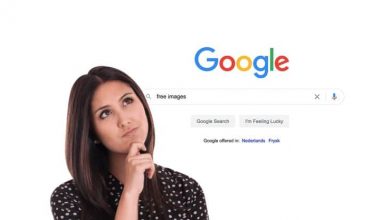كيف تقوم بتغيير أبعاد الصور على الكمبيوتر الخاص بك؟

تعديل أبعاد الصور أمر سهل للغاية يستصعبه العديد من الناس. أعني…برنامج “الرسام” يقوم بإعطائك هذه الخاصية بدون أي عناء. هذا ما سنقدمه لكم بكل سهولة ويسر من خلال هذا الدليل القصير ذو المنفعة الكبيرة، فهيا بنا!
من خلال إستخدام برنامج الـ Paint.
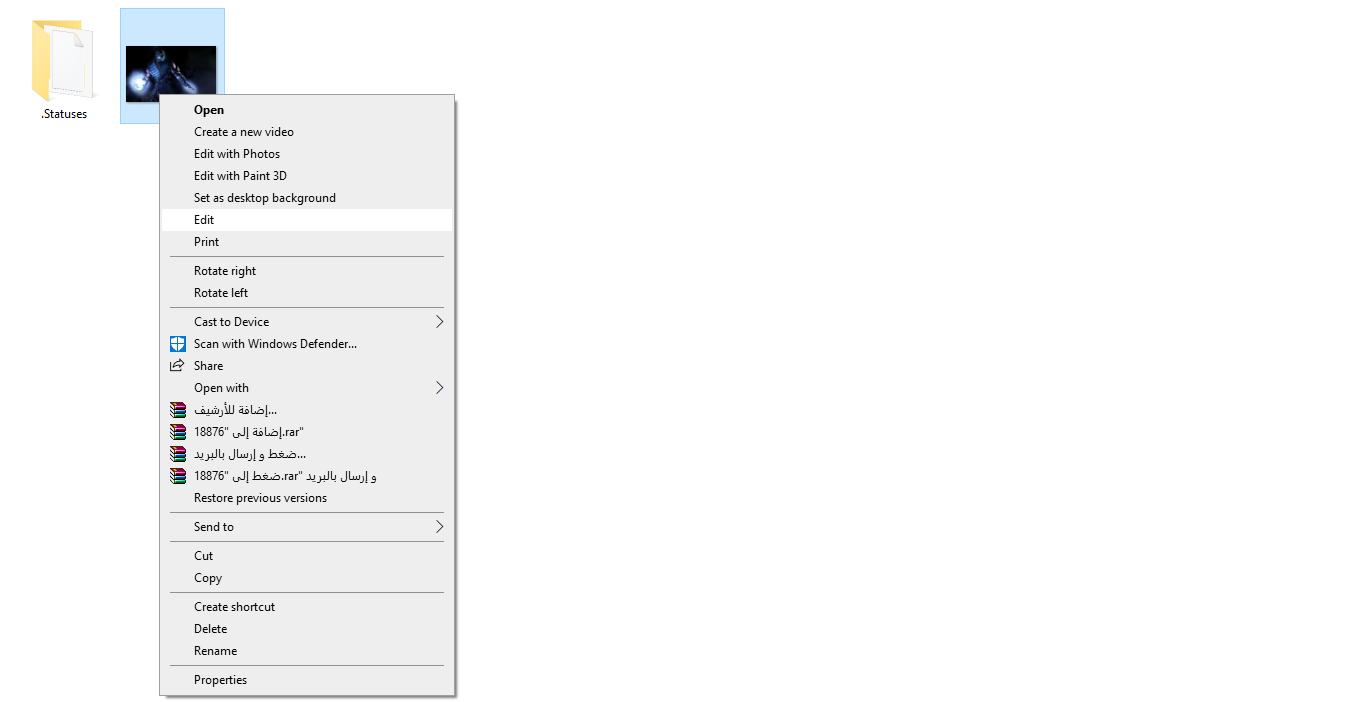
2 قم بفتح الصورة بإستخدام برنامج Paint.
من خلال النقر بإستخدام زر الفارة الأيمن والضغط على Edit بعدها.
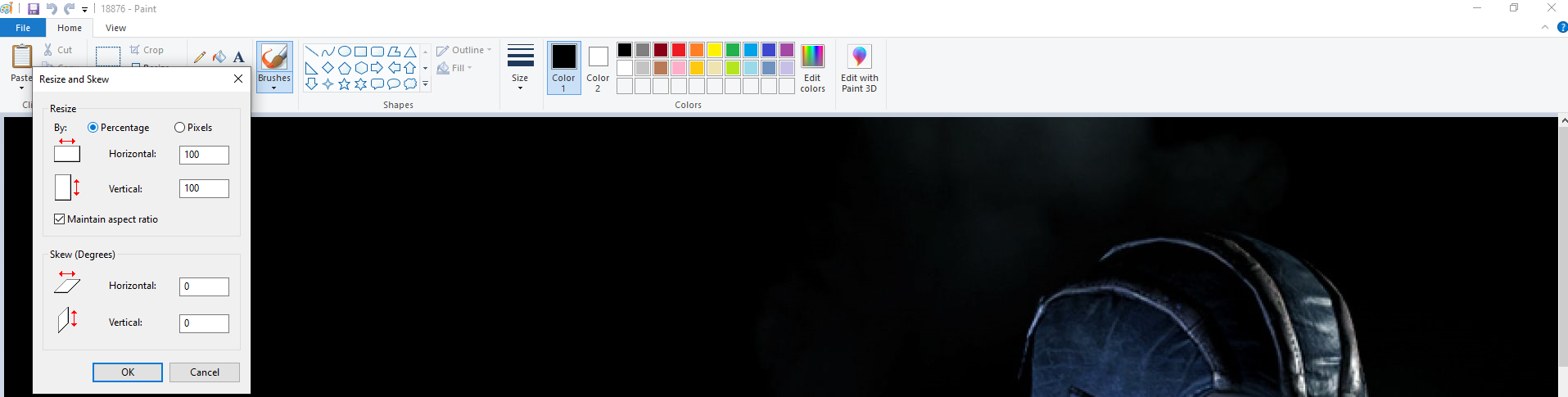
4 قم بإختيار طريقة تغيير الأبعاد.
في هذه الحالة هناك الـ Percentage والـ Pixels.
إستخدام الـ Percentage سيقوم بتصغير أو تكبير الصورة على حسب أبعادها الرئيسية. أما بالنسبة للـ Pixels، فستقوم أنت بإعطاء البرنامج الأبعاد الجديدة التي تريدها للصورة.